Como impedir que a biblioteca de fotos do iCloud use seus dados no celular

O iCloud Photo Library é um desses recursos que funciona: tire uma foto ou grave um vídeo no iPhone e, em alguns momentos, disponível em todos os seus dispositivos Apple. No entanto, não é ótimo se você tiver um limite de dados baixo.
No iOS 10 e versões anteriores, o iCloud Photo Library só faria o upload por Wi-Fi. Mas no iOS 11, a Apple permitiu o upload de dados de celular. Isso é ótimo se você tiver um alto limite de dados, mas não tão bom se o limite for baixo e você gravar muitas fotos em alta resolução e vídeo em câmera lenta. Então aqui está como desligá-lo.
RELATED: Tudo o que você precisa saber sobre o uso do iCloud Drive e da iCloud Photo Library
Abra as configurações e selecione Fotos> Dados móveis.
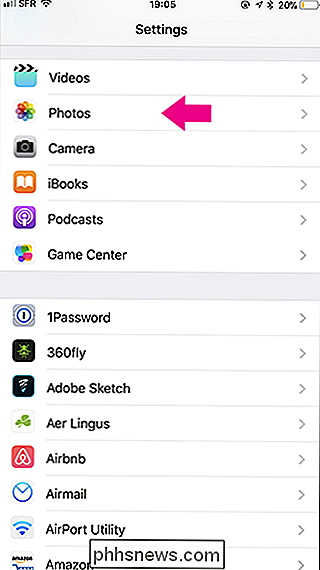
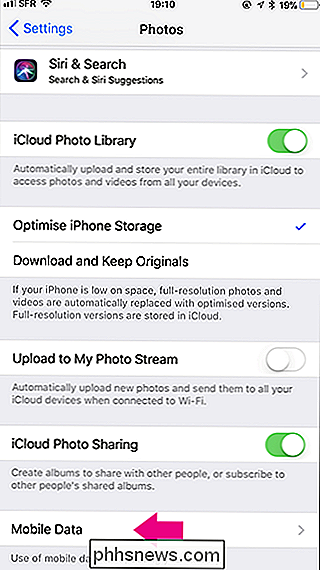
Desative a opção Mobile Data.
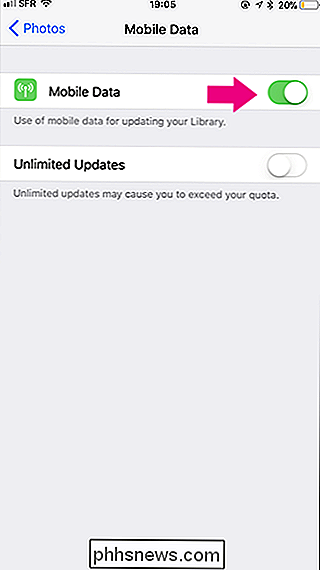
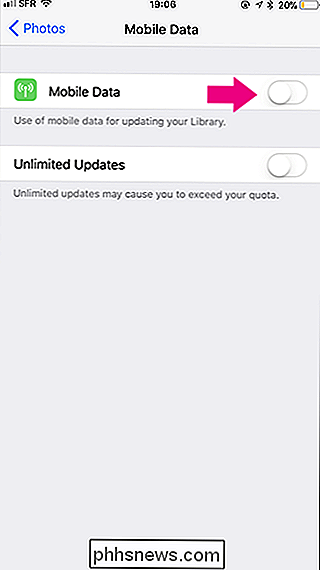
Agora, o iCloud Photos deixará de incluir seu limite de dados de celular. As fotos e os vídeos gravados serão enviados somente quando você estiver conectado ao Wi-Fi.

Como alterar onde as capturas de tela são salvas nos Chromebooks
A maioria dos Chromebooks tem armazenamento relativamente limitado, que pode ser preenchido rapidamente com capturas de tela semelhantes a detritos, quase inúteis, por exemplo. O local padrão para o armazenamento de capturas de tela é na pasta Downloads, mas você pode alterá-lo facilmente. RELACIONADO: Como redefinir (ou ajustar) as configurações de download do Chrome Se o seu Chromebook tiver um slot para cartão SD, é o local onde você deseja armazenar dados supérfluos, como downloads temporários, capturas de tela e semelhantes.

Como se livrar das notificações e do pacote de software da McAfee
A McAfee, como a maioria dos outros programas antivírus modernos, não fica fora do seu caminho. Ele instala extensões do navegador e mostra várias mensagens de alerta que talvez você não queira ver. Se a McAfee vier com o seu PC, você poderá ver regularmente mensagens de que sua assinatura expirou. Veja como se livrar desse ruído.



